发布时间:2022-10-24 15: 41: 42
品牌型号:联想
系统:Win 10 专业版
软件版本:Exposure X7
在这个科技快速发展的时代,拍照变成了人人皆可的技能,而拍照后的滤镜的运用往往会让照片焕发出新的色彩,这就离不开滤镜插件的作用。但对于很多刚接触ps的朋友们来说,ps调色滤镜插件在哪里,ps调色滤镜插件怎么用比较陌生,下面我就带大家详细了解一下。
一、ps调色滤镜插件在哪里
在ps中为照片添加滤镜之前,要先安装滤镜插件,滤镜插件有以下两种安装方法。
1、手动安装
右键点击ps软件图标,选择打开“文件夹所在位置”,找到“Plug-ins”文件夹,将下载好的滤镜插件粘贴复制进去,重启ps,滤镜插件就安装完成了,可以在“Plug-ins”文件夹下查看安装好的滤镜插件。
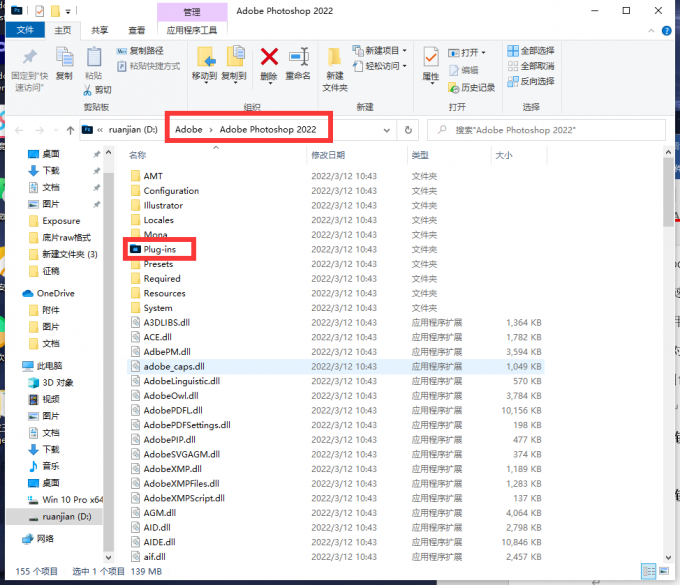
2、直接安装
以Exposure X7为例,在官网下载好安装包后,直接打开,按照步骤进行操作,提示出现安装成功后关闭界面。Exposure X7可以单独作为一款调色滤镜软件使用,也可以作为插件在ps中使用。
打开并将照片导入ps软件,点击顶部工具栏 “滤镜”选项,在下拉菜单中就能找到刚安装成功的滤镜插件了。
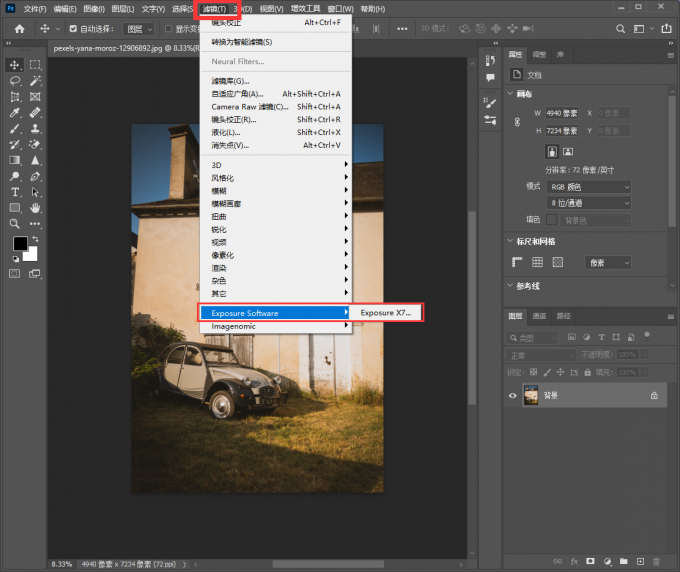
二、ps调色滤镜插件怎么用
找到滤镜插件后,调色滤镜插件怎么用?首先,我们要了解调色的基本原理,通过利用红、黄、蓝三原色之间的关系,结合色阶、饱和度、亮度及色彩平衡来获得想要的颜色或让照片充满层次感。下面就通过Exposure X7滤镜插件来为大家演示一下照片的调色过程。
首先,将ps中需要调色的照片在Exposure X7中打开,可以看到右侧有很多预设效果。可以根据喜好进行选择。

如果对滤镜效果还不满意,可以点击右侧工具面板,对图片参数进行手动调整,通过调整,我们这张照片增加了一些岁月的痕迹,显得非常复古。
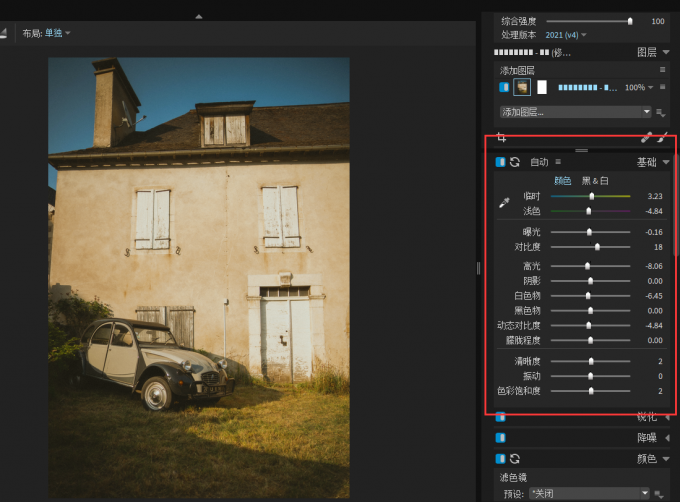
当然,我们还可以通过对颜色、色调及颗粒等更多的预设和参数调整来获得更多有趣的照片。
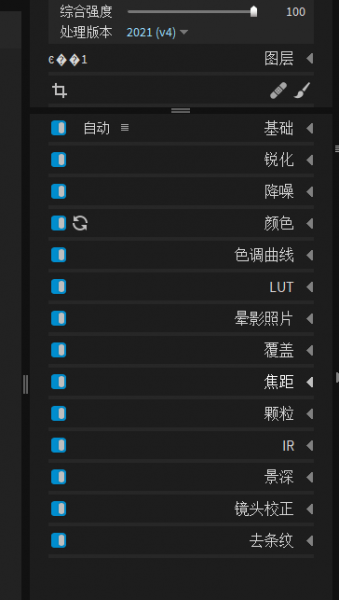
下面是调整前后的对比图,同一张图片经过调色滤镜调整后表现出完全不同的两种感觉。
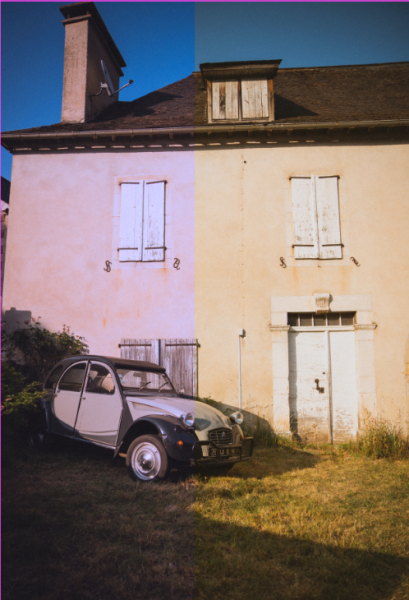
三、调色滤镜选择
Ps软件的调色滤镜插件有很多,像ps软件自带的Camera Raw、Tiffen Dfx等,都可以完成照片的调色功能。

相比之下Exposure X7作为一款专业的调色滤镜软件,可选预设滤镜多达500多种,精致的分级工具结合自定义界面设置在快速上手的同时快速完成对图像的调校工作。高效的处理能力搭配高级色彩编辑器、艺术焦点效果等独特工具,让想象力充分的发挥。
四、小结
通过上述对ps调色滤镜插件在哪里,ps调色滤镜插件怎么用的介绍,相信大家都有跃跃欲试的冲动,对于摄影爱好的用户来说,Exposure软件是一个不错的帮手,不需要很高的门槛,就可以很快的熟练掌握。更多有关Exposure软件的使用技巧,欢迎小伙伴们前往Exposure网站了解哦。
展开阅读全文
︾